「LINE@」のアカウントIDの変更/検索方法を解説!
LINE@のアカウントIDは作成するとID検索ができたりLINE@の連絡先の交換が簡単になりとても便利です。そんなLINE@のアカウントIDは一度作成すると変更することは基本できません。LINE@のアカウントIDの変更の方法や検索方法についてご紹介します。

目次
「LINE@」のアカウントIDは変更できる?
設定すると便利なLINE@のアカウントIDは一度設定した後は変更することができるのか、今回の記事でご紹介していきまう。
基本登録後は変更出来ない
LINE@のアカウントIDは設定するとID検索でLINEの交換などかスムーズに行えるなど便利な機能です。そんなLINE@のアカウントIDは基本的に登録後の変更はできません。
アカウント削除後に再設定は可能
基本的に再設定のできないLINE@のアカウントIDですが、LINE@のアカウントの削除をすると再設定することが可能になります。
「LINE@」のアカウントID変更のデメリット
LINE@のアカウントを削除することでLINE@のアカウントIDを変更することができますが、デメリットも多数あります。LINE@のアカウントを消すデメリットをご紹介します。
データがリセットされる
LINE@のアカウントIDを変更するにはアカウントの削除を行うので、基本的にデータは全て削除されます。続いてどのようなデータが削除されるのかご紹介します。
友達リスト
LINE@のアカウントIDを変更すると、友達リストに登録されている全ての友達がリセットされます。連絡先がわからなくなって困る人がいる場合は注意が必要です。
所属しているグループ
LINE@のアカウントIDを変更すると、所属しているグループも削除されます。この場合、アカウントの削除を行なった時に、グループのトーク画面に退室しましたという文字が流れます。
トーク履歴
LINE@のアカウントIDを変更すると、これまで友達とやりとりをかわしてきたトークの履歴が全て削除されます。残しておきたいトーク履歴はバックアップをとるなど注意が必要です。
LINEのゲームデータ
LINEゲームはLINE@のアカウントとゲームデータが連動しているので、LINE@のアカウントIDを変更するために削除するとLINEゲームのデータがリセットされます。
LINEコイン/ポイント
LINE Payやスタンプの購入することに使えるLINEポイントとLINEコインは、LINE@のアカウントIDを変更するためアカウント削除を行うと全てリセットされ使えなくなるので注意が必要です。
スタンプ/着せ替えの削除
有料で購入することで使っていたLINE@スタンプや着せ替えなどのアイテムも、LINE@のアカウントIDを変更することでスタンプや着せ替えが全て削除されます。
 【LINE@】メッセージを一斉送信する方法を解説!
【LINE@】メッセージを一斉送信する方法を解説!「LINE@」のアカウントIDの変更方法~アカウント削除/退会~
続いてLINE@のアカウントIDの変更方法、アカウントの削除/大会の方法についてご紹介していきます。
削除/退会方法
LINE@アカウントの削除/退会の方法についてご紹介します。
設定からアカウントをタップ
まずLINE@のアプリを開き、設定画面からアカウントを選びクリックします。
アカウントの削除をタップ
アカウント画面が開けたらアカウント削除をクリックします。確認されるのでOKしてアカウントを削除します。
 LINE@(ラインアット)とは?LINE@でできることやLINEとの違いを解説!
LINE@(ラインアット)とは?LINE@でできることやLINEとの違いを解説!「LINE@」のアカウントIDの変更方法
続いてLINE@のアカウントIDの変更方法についてご紹介していきます。
基本的には変更は不可
LINE@のアカウントIDは基本的に一つのアカウントに一つまでと決まっており、アカウントIDの変更は基本的にできません。
変更方法
LINE@のアカウントIDは基本的には変更することができないが、ある方法をとることで変更することが可能になります。続いて2つの変更の方法についてご紹介します。
アカウント削除/退会後に再設定
1つはLINE@のアカウントを削除/退会をして、その後再びアカウントを作りLINE@のアカウントIDを再設定する方ほです。
プレミアムIDを設定する
2つめはLINE@が用意しているプレミアムIDを設定する方法です。
「LINE@」のアカウントIDの変更方法~プレミアムID~
続いては基本的に変更することができないLINE@のアカウントIDを変更できる方法、プレミアムIDについてご紹介していきます。
プレミアムIDとは
プレミアムIDについてご紹介します。
LINEが用意している有料プラン
プレミアムIDはLINE@が用意している有料プランです。利用するにはBusiness Storeで購入することになります。
プレミアムIDの設定手順
続いては、プレミアムIDの設定手順・任意のIDの設定方法についてご紹介します。
LINE@ Business Storeにアクセス
プレミアムIDを設定するには、LINE@ Business Storeにアクセスします。
アカウントを選ぶ
LINE@ Business Storeにアクセスした後、持っているLINE@のアカウントが画面に表示されるので変更したいアカウントを選択します。
プレミアムIDを選ぶ
プレミアムIDを選択できる画面になるので選んでクリックします。有料プランを購入する形になります。クリックすると任意のIDを設定できる画面になるので任意のIDを入力します。
さいごに
利用すると便利なLINE@のアカウントIDですが一度決めると変更できないので、変更したい場合はLINE@ Business Storeで任意のIDを設定するなど参考にしてみてください。
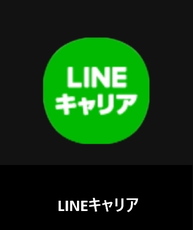 「LINEキャリア」とは?求人情報がスマホに届くサービスを紹介!
「LINEキャリア」とは?求人情報がスマホに届くサービスを紹介!合わせて読みたい!LINEに関する記事一覧
 LINEのリレー機能の使い方!公開範囲の注意点も解説!
LINEのリレー機能の使い方!公開範囲の注意点も解説!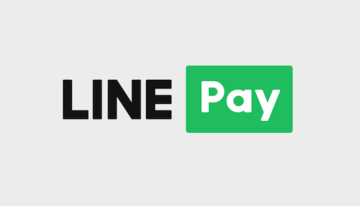 【LINE Pay】新規登録する方法をくわしく解説!
【LINE Pay】新規登録する方法をくわしく解説! 「LINE」の自動返信機能とは?会話が面白いと話題?
「LINE」の自動返信機能とは?会話が面白いと話題? 「LINEデリマ」とは?仕組みや料金/ポイントなど解説!
「LINEデリマ」とは?仕組みや料金/ポイントなど解説!




























